วิธีการตั้งค่าเราเตอร์ TP-Link OneMesh Wi-Fi 6 และตัวขยายช่วง

เชื่อมต่อตัวขยายช่วง TP-Link OneMesh Wi-Fi 6 กับเราเตอร์โดยใช้ WPS เว็บเบราว์เซอร์ หรือแอปมือถือ Thether
แม้ว่างานการคำนวณที่ซับซ้อน การสร้างแผนภูมิ และการวิเคราะห์ทางการเงินต้องใช้แอปพลิเคชันสเปรดชีตที่มีคุณลักษณะครบถ้วน เช่น Excel เอกสารข้อความจำนวนมากต้องการตารางเพื่อจัดโครงสร้างและนำเสนอข้อมูลอย่างเพียงพอ ไม่ต้องกังวล ผู้ใช้ Android: Microsoft Word รองรับตารางบนแพลตฟอร์มที่คุณชื่นชอบ! มาดูกันว่าคุณสามารถใช้แอปนี้เพื่อแทรกและแก้ไขตารางลงในเอกสารของคุณได้อย่างไร:
สารบัญ
หมายเหตุ: ก่อนดำเนินการใดๆ เพิ่มเติม เพื่อจัดรูปแบบย่อหน้าในเอกสารของคุณ ให้เปิด Word และสร้างเอกสารใหม่และป้อนข้อความ หรือเปิดเอกสารที่มีอยู่ - ตามลิงก์สำหรับขั้นตอนที่จำเป็น
วิธีแทรกตารางใน Microsoft Word สำหรับ Android
ทันทีที่คุณเปิดเอกสาร คุณจะต้องแตะไอคอน A ในแถบเมนูก่อน
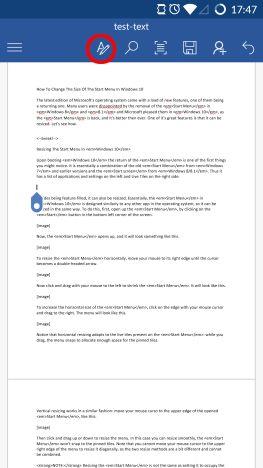
Microsoft Word, Android, เอกสาร, ตาราง, แทรก, แก้ไข, สไตล์
ตอนนี้แตะรายการเมนูโฮมเพื่อเปิดรายการเมนูเพิ่มเติม
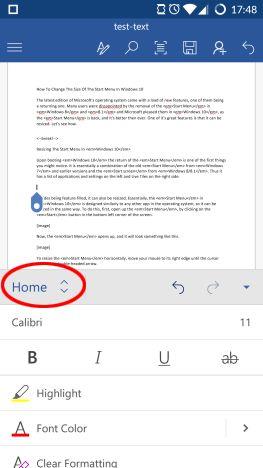
Microsoft Word, Android, เอกสาร, ตาราง, แทรก, แก้ไข, สไตล์
แตะแทรกในรายการนี้เพื่อเข้าถึงตัวเลือกเค้าโครงต่างๆ
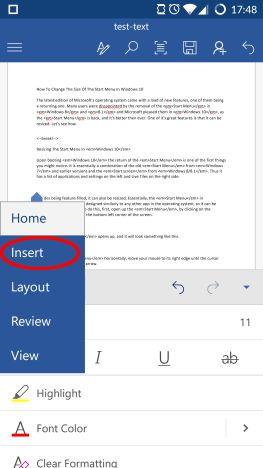
Microsoft Word, Android, เอกสาร, ตาราง, แทรก, แก้ไข, สไตล์
ตอนนี้แตะ ตาราง เพื่อแทรกตารางใหม่ลงในเอกสาร
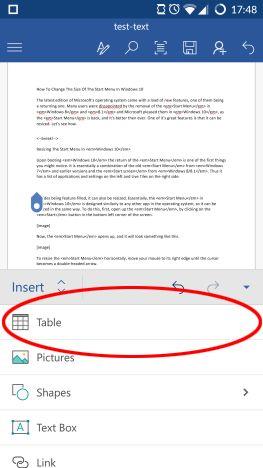
Microsoft Word, Android, เอกสาร, ตาราง, แทรก, แก้ไข, สไตล์
ขณะนี้เมนูตารางทำงานอยู่ และได้แทรกตาราง 3x3 ลงในเอกสารแล้ว
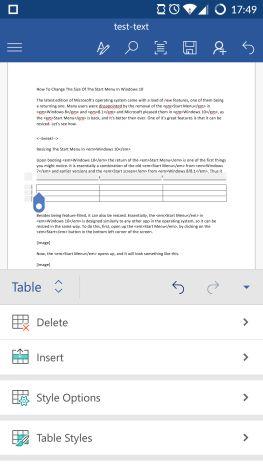
Microsoft Word, Android, เอกสาร, ตาราง, แทรก, แก้ไข, สไตล์
วิธีแทรกแถวและคอลัมน์ในตารางใน Microsoft Word สำหรับ Android
แน่นอน คุณอาจต้องปรับเปลี่ยนโต๊ะเพื่อให้เหมาะกับความต้องการของคุณมากขึ้น เมื่อต้องการเพิ่มแถวหรือคอลัมน์ใหม่ลงในตาราง ให้แตะแทรกในเมนูตาราง
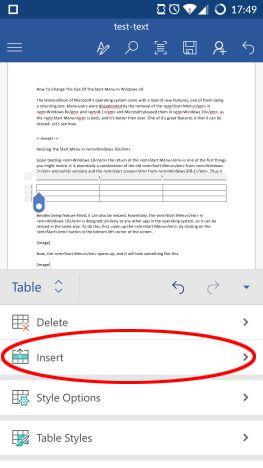
Microsoft Word, Android, เอกสาร, ตาราง, แทรก, แก้ไข, สไตล์
คุณสามารถแทรกแถวใหม่ได้โดยแตะ แทรกด้านบน หรือ แทรกด้านล่าง เพื่อแทรกแถวใหม่ด้านบนหรือด้านล่างของแถวที่ใช้งานอยู่ในปัจจุบัน
Microsoft Word, Android, เอกสาร, ตาราง, แทรก, แก้ไข, สไตล์
ในการแทรกคอลัมน์ใหม่ ให้แตะ แทรกด้านซ้าย หรือ แทรกด้านขวา เพื่อแทรกคอลัมน์ใหม่ทางด้านซ้ายหรือด้านขวาของคอลัมน์ที่ใช้งานอยู่ในปัจจุบัน
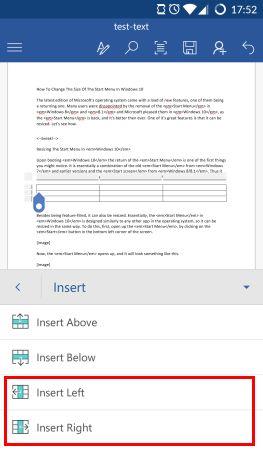
Microsoft Word, Android, เอกสาร, ตาราง, แทรก, แก้ไข, สไตล์
โปรดจำไว้ว่า หากคุณเลือกแถวหรือคอลัมน์จำนวนหนึ่ง คำสั่งแทรกจะแทรกแถวหรือคอลัมน์จำนวนมากในตาราง หากคุณไม่ได้เลือกรายการใดเลย คุณจะได้รับแถวหรือคอลัมน์ใหม่เพียงแถวเดียว นี่คือลักษณะที่ตารางของเราดูแลหลังจากแทรกแถวและคอลัมน์เพิ่มเติมสองแถว
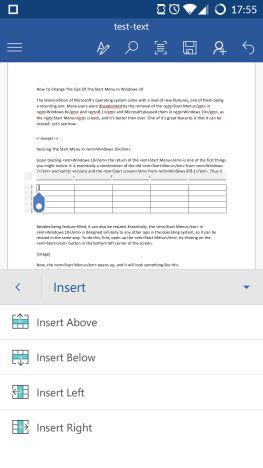
Microsoft Word, Android, เอกสาร, ตาราง, แทรก, แก้ไข, สไตล์
การลบแถวและคอลัมน์นั้นง่ายเหมือนกัน: ขั้นแรกให้แตะ ลบ บนเมนูตาราง
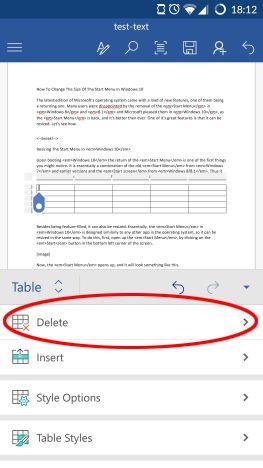
Microsoft Word, Android, เอกสาร, ตาราง, แทรก, แก้ไข, สไตล์
หากต้องการลบคอลัมน์ที่ใช้งานอยู่ หรือคอลัมน์ที่เลือก ให้แตะลบคอลัมน์
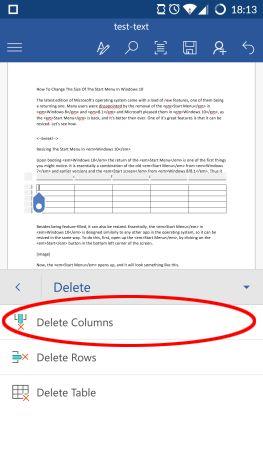
Microsoft Word, Android, เอกสาร, ตาราง, แทรก, แก้ไข, สไตล์
หากต้องการลบแถวที่ใช้งานอยู่หรือแถวที่เลือก ให้แตะลบแถว
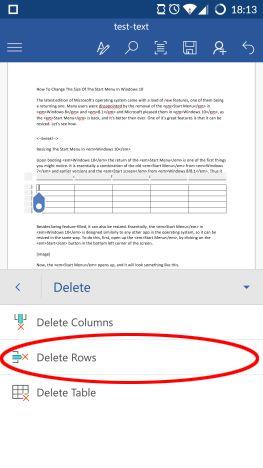
Microsoft Word, Android, เอกสาร, ตาราง, แทรก, แก้ไข, สไตล์
แน่นอนว่าการแตะลบตารางจะเป็นการลบทั้งตารางออกจากเอกสาร
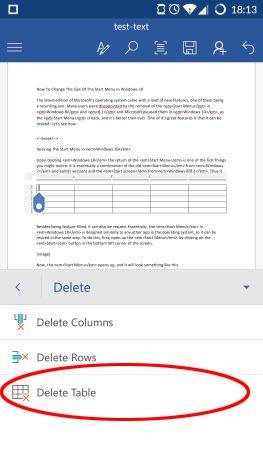
Microsoft Word, Android, เอกสาร, ตาราง, แทรก, แก้ไข, สไตล์
วิธีตั้งค่าสไตล์ตารางใน Microsoft Word สำหรับ Android
ตารางไม่จำเป็นต้องเป็นเซลล์ขาวดำธรรมดา คุณสามารถเพิ่มสีสันให้กับตารางด้วยสไตล์ที่ตั้งไว้ล่วงหน้าและปรับแต่งได้มากมาย! หากต้องการนำสไตล์ไปใช้ ให้แตะสไตล์ตารางบนเมนูตาราง
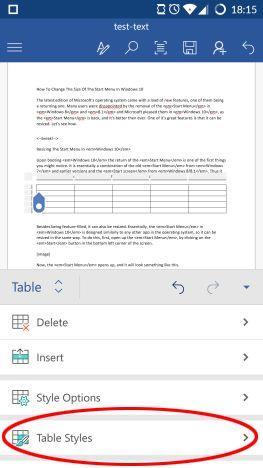
Microsoft Word, Android, เอกสาร, ตาราง, แทรก, แก้ไข, สไตล์
รายการสไตล์ตารางธรรมดา กริด และรายการแบบยาวจะปรากฏขึ้น: แตะสไตล์ที่เหมาะกับตารางของคุณมากที่สุด
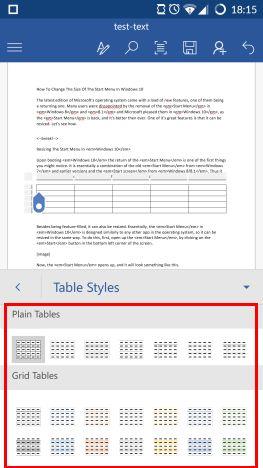
Microsoft Word, Android, เอกสาร, ตาราง, แทรก, แก้ไข, สไตล์
หากคุณได้นำสไตล์ไปใช้ คุณสามารถปรับแต่งตัวเลือกของสไตล์นั้นเพิ่มเติมได้ ในการดำเนินการดังกล่าว ให้แตะตัวเลือกสไตล์บนเมนูตาราง
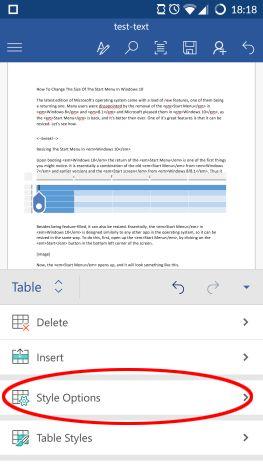
Microsoft Word, Android, เอกสาร, ตาราง, แทรก, แก้ไข, สไตล์
ที่นี่ คุณสามารถเปิดหรือปิดใช้งานแถวส่วนหัวและแถวผลรวมเพื่อให้แถวแรกและ/หรือแถวสุดท้ายมีสีสม่ำเสมอ ซึ่งเหมาะสำหรับการกำหนดส่วนหัวและผลรวมของตาราง
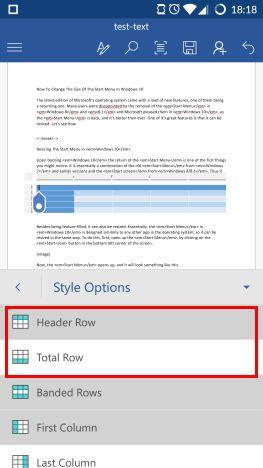
Microsoft Word, Android, เอกสาร, ตาราง, แทรก, แก้ไข, สไตล์
การเปิดใช้งาน Banded Rows ทำให้แถวมีสีสลับกัน ในขณะที่ Banded Columns จะมีผลเช่นเดียวกันกับคอลัมน์
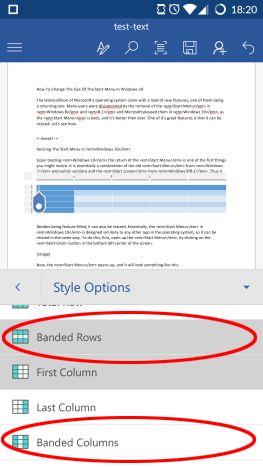
Microsoft Word, Android, เอกสาร, ตาราง, แทรก, แก้ไข, สไตล์
คอลัมน์แรกและคอลัมน์สุดท้ายจะคล้ายกับส่วนหัวและผลรวม: การเปิดใช้งานจะทำให้คอลัมน์แรกและ/หรือคอลัมน์สุดท้ายมีความสม่ำเสมอและสม่ำเสมอ
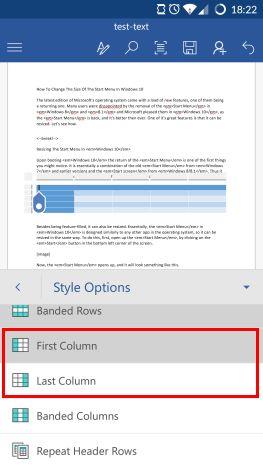
Microsoft Word, Android, เอกสาร, ตาราง, แทรก, แก้ไข, สไตล์
ตัวเลือกการจัดรูปแบบสุดท้าย ทำซ้ำแถวส่วนหัว ทำให้แถวส่วนหัวซ้ำกันในแต่ละหน้าถ้าตารางครอบคลุมหลายหน้า แน่นอน คุณต้องเปิดการตั้งค่าแถวส่วนหัวเพื่อให้ใช้งานได้
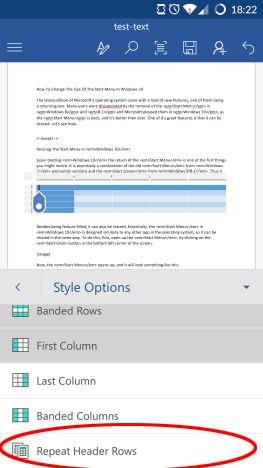
Microsoft Word, Android, เอกสาร, ตาราง, แทรก, แก้ไข, สไตล์
วิธีจัดแนวข้อความในตารางใน Microsoft Word สำหรับ Android
หากต้องการให้เนื้อหาตารางมีลักษณะตามที่คุณต้องการ คุณอาจต้องเปลี่ยนการจัดแนว
เมื่อต้องการทำเช่นนั้น ให้แตะการจัดตำแหน่งบนเมนูตาราง
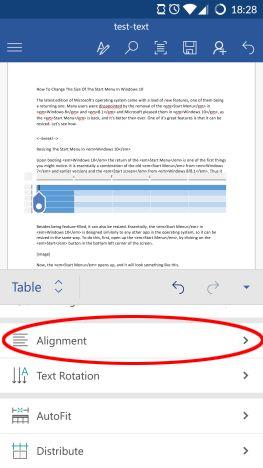
Microsoft Word, Android, เอกสาร, ตาราง, แทรก, แก้ไข, สไตล์
ไอคอนสามไอคอนแรกจะควบคุมการจัดแนวตามแนวนอน: แตะเพื่อจัดแนวข้อความไปทางซ้าย กึ่งกลาง หรือทางขวา ตามลำดับ
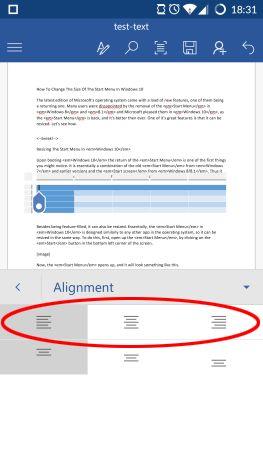
Microsoft Word, Android, เอกสาร, ตาราง, แทรก, แก้ไข, สไตล์
แถวที่สองควบคุมการจัดแนวตามแนวตั้ง: ใช้สิ่งเหล่านี้เพื่อจัดแนวข้อความให้อยู่ด้านบนสุด ตรงกลาง หรือด้านล่างของเซลล์
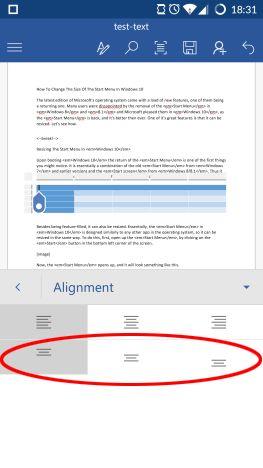
Microsoft Word, Android, เอกสาร, ตาราง, แทรก, แก้ไข, สไตล์
หากคุณต้องการหมุนข้อความ ให้แตะการหมุนข้อความบนเมนูตาราง

Microsoft Word, Android, เอกสาร, ตาราง, แทรก, แก้ไข, สไตล์
ที่นี่คุณมีสามตัวเลือก แนวนอน เป็นค่าเริ่มต้น แต่คุณยังสามารถหมุนข้อความของคุณได้โดยแตะ หมุนข้อความทั้งหมด 90º หรือ หมุนข้อความทั้งหมด 270º
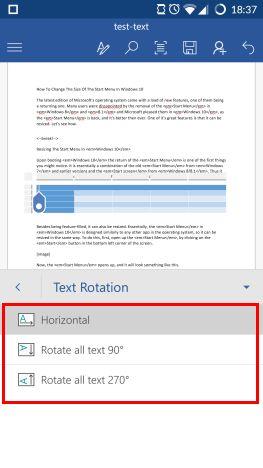
Microsoft Word, Android, เอกสาร, ตาราง, แทรก, แก้ไข, สไตล์
วิธีปรับขนาดตารางโดยอัตโนมัติใน Microsoft Word สำหรับ Android
การเปลี่ยนขนาดแถวหรือคอลัมน์บนหน้าจอสัมผัสอาจเป็นเรื่องยาก ดังนั้น Word จึงเสนอเครื่องมือต่างๆ เพื่อกำหนดขนาด หากต้องการเข้าถึงตัวเลือกเหล่านี้ ให้แตะปรับพอดีอัตโนมัติในเมนูตาราง
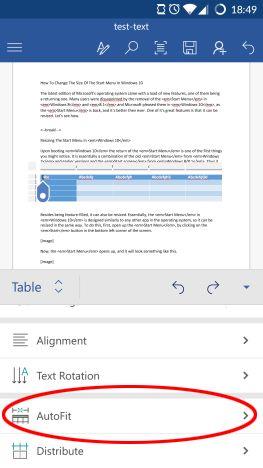
Microsoft Word, Android, เอกสาร, ตาราง, แทรก, แก้ไข, สไตล์
ตัวเลือกแรก ปรับเนื้อหาให้พอดีอัตโนมัติจะปรับขนาดคอลัมน์ เพื่อให้แต่ละคอลัมน์กว้างพอๆ กับข้อความที่อยู่ภายใน
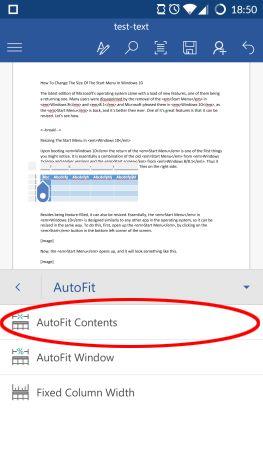
Microsoft Word, Android, เอกสาร, ตาราง, แทรก, แก้ไข, สไตล์
การแตะหน้าต่างปรับพอดีอัตโนมัติจะทำให้ตารางกว้างเท่ากับระยะขอบกระดาษ ดังนั้นตารางจะกินพื้นที่ว่างทั้งหมด
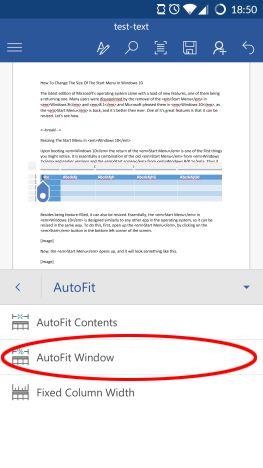
Microsoft Word, Android, เอกสาร, ตาราง, แทรก, แก้ไข, สไตล์
หากคุณแตะ ความกว้างคอลัมน์คงที่ คุณจะไม่เห็นการเปลี่ยนแปลงใดๆ ในทันที: ตัวเลือกนี้จะแก้ไขความกว้างของคอลัมน์ปัจจุบัน ดังนั้น ไม่ว่าคุณจะป้อนหรือลบข้อความมากเพียงใด คอลัมน์ก็จะมีความกว้างเท่ากัน
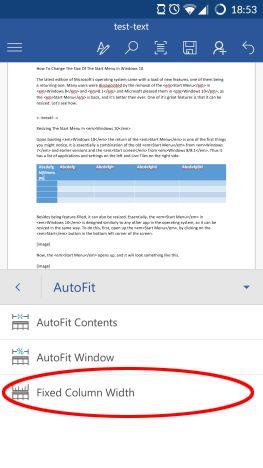
Microsoft Word, Android, เอกสาร, ตาราง, แทรก, แก้ไข, สไตล์
วิธีสุดท้ายที่คุณสามารถปรับแถวและคอลัมน์ได้คือการแจกแจง แตะแจกจ่ายบนเมนูตารางเพื่อเข้าถึงตัวเลือกเหล่านี้
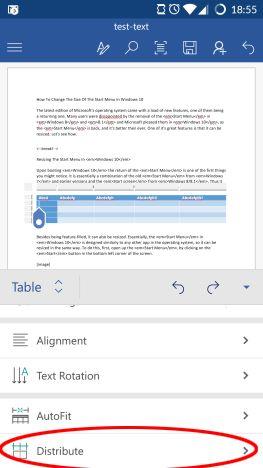
Microsoft Word, Android, เอกสาร, ตาราง, แทรก, แก้ไข, สไตล์
ที่นี่ คุณสามารถแตะ กระจายแถว และ กระจายคอลัมน์ ซึ่งทำให้แถวและคอลัมน์ทั้งหมดตามลำดับ มีความสูงและความกว้างเท่ากัน ดังนั้นพื้นที่ตารางจึงถูกกระจายอย่างเท่าเทียมกัน ที่นี่ คุณสามารถดูตัวอย่างที่มีข้อความยาวในเซลล์และกระจายแถวและคอลัมน์เท่าๆ กัน
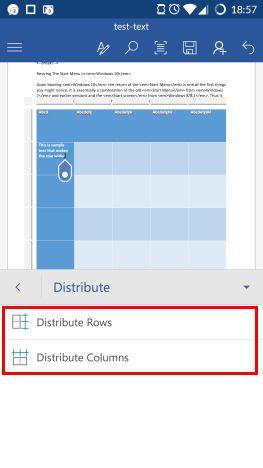
Microsoft Word, Android, เอกสาร, ตาราง, แทรก, แก้ไข, สไตล์
บทสรุป
เครื่องมือที่พร้อมใช้งานสำหรับการปรับแต่งตารางใน Microsoft Word สำหรับ Android นั้นมีมากมายจนน่าประหลาดใจ - เกือบทุกฟีเจอร์จากรุ่นเดสก์ท็อปนั้นรวมอยู่ในแอพมือถือแล้ว ดังนั้นโดยพื้นฐานแล้วคุณสามารถทำทุกอย่างที่คุณต้องการด้วยตารางของคุณ โชคดีที่เครื่องมือเหล่านี้เหมาะกับอุปกรณ์พกพา ดังนั้นคุณจึงมีคุณสมบัติที่จำเป็นและใช้งานได้ การจัดการตารางอาจทำให้อุปกรณ์เคลื่อนที่น่าหงุดหงิด แต่ Microsoft Word ทำให้งานง่ายขึ้นเล็กน้อยด้วยเครื่องมือแตะเพียงครั้งเดียวและคุณลักษณะอัตโนมัติ หากคุณมีคำถามใดๆ เกี่ยวกับ Microsoft Word บน Android โปรดถามพวกเขาในส่วนความคิดเห็น และคอยติดตามบทแนะนำเชิงลึกเพิ่มเติม
เชื่อมต่อตัวขยายช่วง TP-Link OneMesh Wi-Fi 6 กับเราเตอร์โดยใช้ WPS เว็บเบราว์เซอร์ หรือแอปมือถือ Thether
โควต้าดิสก์ใน Windows คืออะไร ทำไมพวกเขาถึงมีประโยชน์? วิธีการตั้งค่า? วิธีใช้งานเพื่อจำกัดพื้นที่เก็บข้อมูลของผู้ใช้แต่ละคน
ดูวิธีเปิด iPhone 11, iPhone 12 และ iPhone 13 วิธีปิด iPhone ของคุณ วิธีสไลด์เพื่อปิดเครื่อง iPhone ของคุณ
ดูวิธีใช้งานแบบไม่ระบุตัวตนใน Google Chrome, Mozilla Firefox, Microsoft Edge และ Opera วิธีเปิดการท่องเว็บแบบส่วนตัวในเบราว์เซอร์ทั้งหมด
วิธีใส่ Google Chrome แบบเต็มหน้าจอและเบราว์เซอร์อื่นๆ: Mozilla Firefox, Microsoft Edge และ Opera วิธีออกจากโหมดเต็มหน้าจอ
บัญชีผู้ใช้ Guest ใน Windows คืออะไร? มันทำอะไรได้บ้างและทำอะไรไม่ได้? จะเปิดใช้งานได้อย่างไรและใช้งานอย่างไร?
ทางลัดและวิธีการทั้งหมดที่คุณสามารถใช้เพื่อเริ่ม Task Scheduler ใน Windows 10, Windows 7 และ Windows 8.1 วิธีเริ่มแอปนี้ โดยใช้เมาส์ แป้นพิมพ์ หรือคำสั่ง
วิธีเชื่อมต่อกับเซิร์ฟเวอร์ FTP จาก Windows 10 โดยใช้ File Explorer เพื่อจัดการไฟล์และโฟลเดอร์บนเซิร์ฟเวอร์ FTP
เปลี่ยนสมาร์ทโฟน Android ของคุณให้เป็นเว็บแคมสำหรับพีซี Windows ของคุณ วิธีใช้แอพ DroidCam Wireless Webcam เพื่อจุดประสงค์นี้
เรียนรู้วิธีเปลี่ยน Subnet Mask ใน Windows 10 ผ่านแอปการตั้งค่า แผงควบคุม PowerShell หรืออินเทอร์เฟซของเราเตอร์
วิธีตั้งค่า Windows 10 ให้เปิดไฟล์ แอพ โฟลเดอร์ และรายการอื่นๆ ได้ด้วยคลิกเดียว วิธีคลิกเมาส์เพียงครั้งเดียวแทนการดับเบิลคลิก
วิธีพิมพ์ภาพขนาดใหญ่ (เช่น โปสเตอร์) ในหลาย ๆ หน้าโดยใช้ Paint จาก Windows 10
เรียนรู้วิธีซูมเข้าและซูมออกใน Google Chrome, Microsoft Edge, Mozilla Firefox และ Opera เพื่อปรับปรุงประสบการณ์การอ่าน
วิธีใช้แท็บรายละเอียดในตัวจัดการงานเพื่อจัดการกระบวนการที่ทำงานอยู่ สิ้นสุดกระบวนการ กำหนดลำดับความสำคัญ สร้างดัมพ์หน่วยความจำ หรือจำลองเสมือน
วิธีการเข้าถึงไดรฟ์ BitLocker USB เมื่อคุณลืมรหัสผ่าน พร้อมเคล็ดลับในการจัดการคีย์การกู้คืน
หากคุณไม่จำเป็นต้องใช้ Galaxy AI บนโทรศัพท์ Samsung ของคุณอีกต่อไป คุณสามารถปิดได้ด้วยการใช้งานที่เรียบง่ายมาก ต่อไปนี้เป็นคำแนะนำสำหรับการปิด Galaxy AI บนโทรศัพท์ Samsung
หากคุณไม่จำเป็นต้องใช้ตัวละคร AI ใดๆ บน Instagram คุณก็สามารถลบมันออกได้อย่างรวดเร็วเช่นกัน นี่คือคำแนะนำในการลบตัวละคร AI จาก Instagram
สัญลักษณ์เดลต้าใน Excel หรือที่เรียกว่าสัญลักษณ์สามเหลี่ยมใน Excel ถูกใช้มากในตารางข้อมูลสถิติ โดยแสดงจำนวนที่เพิ่มขึ้นหรือลดลงหรือข้อมูลใดๆ ตามที่ผู้ใช้ต้องการ
ผู้ใช้ยังสามารถปรับแต่งเพื่อปิดหน่วยความจำ ChatGPT ได้ทุกเมื่อที่ต้องการ ทั้งบนเวอร์ชันมือถือและคอมพิวเตอร์ ต่อไปนี้เป็นคำแนะนำสำหรับการปิดการใช้งานที่จัดเก็บ ChatGPT
ตามค่าเริ่มต้น Windows Update จะตรวจหาการอัปเดตโดยอัตโนมัติ และคุณยังสามารถดูได้ว่ามีการอัปเดตครั้งล่าสุดเมื่อใดได้อีกด้วย ต่อไปนี้เป็นคำแนะนำเกี่ยวกับวิธีดูว่า Windows อัปเดตครั้งล่าสุดเมื่อใด
โดยพื้นฐานแล้วการดำเนินการเพื่อลบ eSIM บน iPhone ก็ง่ายสำหรับเราที่จะทำตามเช่นกัน ต่อไปนี้เป็นคำแนะนำในการถอด eSIM บน iPhone
นอกจากการบันทึก Live Photos เป็นวิดีโอบน iPhone แล้ว ผู้ใช้ยังสามารถแปลง Live Photos เป็น Boomerang บน iPhone ได้อย่างง่ายดายอีกด้วย
หลายๆ แอปจะเปิดใช้งาน SharePlay โดยอัตโนมัติเมื่อคุณใช้ FaceTime ซึ่งอาจทำให้คุณกดปุ่มผิดโดยไม่ได้ตั้งใจและทำลายการสนทนาทางวิดีโอที่คุณกำลังทำอยู่ได้
เมื่อคุณเปิดใช้งานคลิกเพื่อดำเนินการ ฟีเจอร์จะทำงานและทำความเข้าใจข้อความหรือรูปภาพที่คุณคลิก จากนั้นจึงตัดสินใจดำเนินการตามบริบทที่เกี่ยวข้อง
การเปิดไฟแบ็คไลท์คีย์บอร์ดจะทำให้คีย์บอร์ดเรืองแสง ซึ่งมีประโยชน์เมื่อใช้งานในสภาวะแสงน้อย หรือทำให้มุมเล่นเกมของคุณดูเท่ขึ้น มี 4 วิธีในการเปิดไฟคีย์บอร์ดแล็ปท็อปให้คุณเลือกได้ด้านล่าง
มีหลายวิธีในการเข้าสู่ Safe Mode ใน Windows 10 ในกรณีที่คุณไม่สามารถเข้าสู่ Windows และเข้าสู่ระบบได้ หากต้องการเข้าสู่ Safe Mode Windows 10 ขณะเริ่มต้นคอมพิวเตอร์ โปรดดูบทความด้านล่างจาก WebTech360
ปัจจุบัน Grok AI ได้ขยายเครื่องสร้างภาพด้วย AI เพื่อเปลี่ยนรูปถ่ายส่วนตัวให้กลายเป็นสไตล์ใหม่ ๆ เช่น การสร้างภาพสไตล์ Studio Ghibli ด้วยภาพยนตร์แอนิเมชั่นชื่อดัง
Google One AI Premium เสนอการทดลองใช้ฟรี 1 เดือนให้ผู้ใช้สมัครและสัมผัสกับฟีเจอร์อัปเกรดมากมาย เช่น ผู้ช่วย Gemini Advanced
ตั้งแต่ iOS 18.4 เป็นต้นไป Apple อนุญาตให้ผู้ใช้ตัดสินใจได้ว่าจะแสดงการค้นหาล่าสุดใน Safari หรือไม่
Windows 11 ได้รวมโปรแกรมแก้ไขวิดีโอ Clipchamp ไว้ใน Snipping Tool เพื่อให้ผู้ใช้สามารถแก้ไขวิดีโอตามที่ต้องการได้ โดยไม่ต้องใช้แอปพลิเคชันอื่น




























